En esta página, se describe cómo cambiar o responder a las solicitudes para ofrecer resultados de la búsqueda que sean más relevantes o que se adapten a los requisitos de tu sitio.
- Descripción general
- Cómo anexar búsquedas con etiquetas de mejora
- Cómo expandir las búsquedas con sinónimos
- Autocompletar consultas
Descripción general
Si conoces bien a tu público, puedes predecir a grandes rasgos los tipos de cosas que podrían buscar. Puedes anticipar sus consultas y ayudarlos a encontrar resultados más relevantes.
El Motor de Búsqueda Programable le permite agregar términos de búsqueda a las y crear sinónimos de características de los usuarios para tus consultas. La primera función se implementa a través de mejoras, que los usuarios pueden aplicar o ignorar. mientras que las funciones de sinónimos sin requerir ninguna acción del usuario.
Cómo agregar búsquedas con etiquetas de perfeccionamiento
Para proporcionar vínculos para definir mejor los que agreguen términos de búsqueda útiles a las búsquedas de los usuarios, usa el elemento Rewrite en el archivo de anotaciones XML de Programmable Search. El elemento agrega los términos de búsqueda a las búsquedas las consultas cuando hacen clic en un vínculo de refinamiento. El elemento Rewrite puede tener hasta 100 caracteres. Todos ellos deben estar en minúsculas, excepto los operadores de búsqueda en mayúsculas, como OR. Para obtener más información sobre los operadores de búsqueda, consulte el artículo Búsqueda avanzada simplificada. Para obtener más información sobre las mejoras, consulta Cómo definir mejor las búsquedas.
En el siguiente ejemplo, se muestra cómo puedes usar Rewrite.
<CustomSearchEngine> <Title>Universities</Title> <Context> <Facet> <FacetItem title="Homework"> <Label name="assignments" mode="BOOST"> <Rewrite>homework OR assignment</Rewrite> </Label> </FacetItem> </Facet> </Context> </CustomSearchEngine>
El ejemplo muestra cómo ayudar a los usuarios que hacen clic en el vínculo de mejora llamado "Tarea". Se agregan los términos de búsqueda adicionales "actividad para el hogar" y "asignación" a la búsqueda que escriben los usuarios.
Un perfeccionamiento con el elemento Rewrite tiene la siguiente estructura:
FacetFacetItemLabel nameRewrite
Expansión de las búsquedas con sinónimos
Puedes expandir la cantidad de usuarios búsquedas con sinónimos, que son variantes de un término de búsqueda. Por ejemplo, la búsqueda relacionada con finanzas, "interés", podría tener las siguientes alternativas equivalentes: "rendimiento", "dividendo", "cupón", etcétera. Si creas sinónimos para "interés" en tu motor de búsqueda financiera, los usuarios no necesitarán escribir múltiples variantes para encontrar la información que buscan. El Motor de Búsqueda Programable buscará automáticamente todos los sitios que sean relevantes para "interés", "rendimiento", "dividendo", "cupón" y otros términos relacionados.
Un término de búsqueda con sinónimos que usted haya definido activa automáticamente una búsqueda expandida, ya sea que el usuario ingrese o no el término de búsqueda solo o junto con una serie de otras palabras. Supongamos que definiste "ninja" como término de búsqueda con la variante de sinónimo "assassin". Cualquier búsqueda que incluya la palabra “ninja”, como solo “ninja” solo o “concurso de comida de perros calientes ninja”, expandiría la consulta para incluir las variantes sinónimos. Es como si el usuario hubiera buscado "ninja OR asesino" “ninja OR asesino caliente de perros calientes”.
Prácticas recomendadas
Los términos de consulta populares, los acrónimos comunes (como "CD" para "certificado de depósito") y las abreviaturas conocidas (como "munis" para "bonos municipales") que son idiosincráticos para tu campo o interés especializados son excelentes candidatos para tener sinónimos. Si tu motor de búsqueda es lo suficientemente popular y recibe muchas búsquedas para las mismas consultas, puedes obtener datos sobre tus consultas más populares en la página de estadísticas. Vaya al Panel de control y a su motor de búsqueda, y haga clic en el vínculo de estadísticas. Las consultas populares se enumeran al final de la página.
No es necesario crear sinónimos para los términos de búsqueda populares. Por ejemplo, los términos "RU", "británico", "Reino Unido", "Reino Unido de Gran Bretaña" son variantes bastante conocidas (si no son técnicamente sinónimos) para la mayoría de los usuarios de la Web. Google ya cuenta con una gran cantidad de sinónimos para estos términos, por lo que no es necesario que repliques este trabajo. En su lugar, crea sinónimos para los términos comunes que son específicos de los intereses de los usuarios de tu motor de búsqueda. Por ejemplo, en un motor de búsqueda financiera, "bond" sería un gran candidato. Es posible que Google no sepa si los usuarios buscan "James Bond", "enlace químico", "enlace adhesivo" o "enlace emocional". Tú, por otro lado, sabes que están buscando un instrumento financiero y puedes encontrar fácilmente sinónimos como "seguridad de ingresos fijos". y "problema".
Si no puedes determinar si un término es común o idiosincrático, puedes probarlo y sus variantes en la Búsqueda de Google. Escribe el término de consulta (como "san francisco") en la Búsqueda de Google y abre una nueva ventana del navegador. En el cuadro de búsqueda de Google, escribe el término de búsqueda, el operador de búsqueda OR y la variante del término de búsqueda (por ejemplo, "san francisco OR sf"). Compara las dos páginas de resultados. Si son exactamente iguales, entonces Google abarca los términos de igual naturaleza.
Creación de sinónimos
Al igual que con cualquier archivo en formato XML, puedes usar un editor de texto simple para crear y editar el archivo de sinónimos. Solo guarda el archivo de texto con la extensión de archivo .xml (por ejemplo, syn_finance.xml).
Este es un ejemplo de un archivo de sinónimos:
<Synonyms>
<Synonym term="stock">
<Variant>equity</Variant>
<Variant>share</Variant>
</Synonym>
<Synonym term="bond">
<Variant>fixed-income security</Variant>
<Variant>issue</Variant>
<Variant>high yield debt</Variant>
</Synonym>
</Synonyms>Un archivo de sinónimos tiene un elemento y un elemento secundario que pueden tener varios elementos del mismo nivel, como se describe en la siguiente jerarquía:
Synonyms(solo 1)Synonym term(se permiten varios hermanos)Variant(hasta 10 para cadaSynonym)
Crea el término de búsqueda en el valor del atributo del elemento secundario Synonym y define cada uno de sus sinónimos en el elemento Variant. El término de búsqueda y las variantes de sus sinónimos pueden ser una sola palabra (como "galleta") o frases (como "galleta de mantequilla" o "llanto sobre leche derramada").
Límites
En la siguiente tabla, se indican los límites para los archivos de sinónimos:
| Elemento | Cantidad máxima permitida |
|---|---|
Cantidad de términos de búsqueda (elemento Synonym term) |
Varios términos de búsqueda, siempre que la cantidad total de variantes no sea superior a 500 para cada motor de búsqueda |
Cantidad de variantes (Variant elementos) de cada término de búsqueda |
10
|
Cantidad total de variantes (Variant elementos) del motor de búsqueda |
2000 |
| Tamaño del archivo | 500KB |
| Cantidad de archivos | Todos los que necesites, siempre y cuando el tamaño total de todos los archivos en la cuenta no supere los 4 MB |
Autocompletar consultas
El autocompletado es una lista de consultas sugeridas que aparece a medida que los usuarios escriben en el cuadro de búsqueda.
Figura 1: Si escribes unos pocos caracteres en el cuadro de búsqueda, aparece una lista desplegable con opciones para realizar búsquedas diferentes.
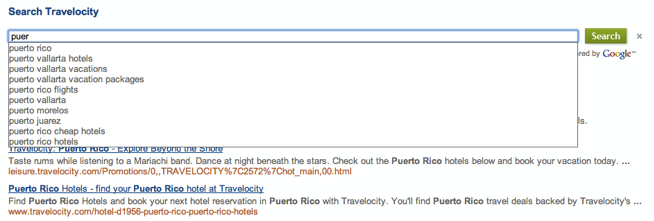
La lista de consultas opcionales que se usan para el autocompletado se deriva, en parte, del contenido del sitio web y de la popularidad del término de consulta. Sin embargo, puedes personalizar el autocompletado al agregarle o quitar términos, ya sea en el panel de control o mediante una carga masiva en un archivo XML.
Cómo habilitar la función de autocompletado
Para habilitar el autocompletado en los motores de búsqueda con el Elemento de Búsqueda Programable, sigue estos pasos:
- En la página Funciones de búsqueda de tu motor de búsqueda, desplázate hasta la sección Autocompletar.
- Selecciona la casilla de verificación Habilitar la función de autocompletar.
Puedes agregar o quitar términos individuales en la sección Autocompletar de la página Funciones de búsqueda de tu motor de búsqueda o subir todos los términos mediante un archivo XML. Los términos que agregues aparecerán por encima de los términos generados por algoritmos para todas las consultas.
Pueden transcurrir hasta 48 horas antes de que los términos del autocompletado empiecen a aparecer en tu motor de búsqueda.
Para agregar o quitar términos de forma masiva, sube un archivo en formato XML de autocompletado. Al igual que con cualquier XML, puedes usar un editor de texto simple para crear y editar el archivo de autocompletado. Solo guarda el archivo de texto con la extensión de archivo .xml (por ejemplo, autocompletion_finance.xml).
Agregar y quitar términos de la función de autocompletado
Este es un ejemplo de un archivo de autocompletado que puedes subir.
<Autocompletions> <Autocompletion term="cake" type="1"/> <Autocompletion term="strawberry.*" type="2" match="2"/> <Autocompletion term="vanilla" type="2"/> </Autocompletions>
En el código de muestra, “apple” está incluida en la lista de posibles de autocompletado, mientras que "vanilla" cualquier término que comience con "fresa" nunca se presentarán al usuario como un término de autocompletado.
Un archivo de autocompletado tiene un elemento y un elemento secundario que pueden tener varios elementos del mismo nivel, como se describe en la siguiente jerarquía:
Autocompletions(1 solo)Autocompletion(se permiten varios hermanos)
En la siguiente tabla, se indican los nombres de los atributos de autocompletado.
| Nombre del atributo | Descripción | Valor |
|---|---|---|
term |
El término individual o la expresión regular que se incluirá o excluirá. | Término de autocompletado para incluir o excluir. Por ejemplo, si quieres agregar
“sombra de la tormenta” a la lista de términos de autocompletado que se presenta a los usuarios, agrega
“sombra de la tormenta” como valor. Ten en cuenta que usar el mismo término en varias entradas Autocompletion generará un error. Un término puede tener hasta 100 caracteres. Se ignorarán los términos con más de 100 caracteres. |
type |
Especifica si el término se debe incluir o excluir de la función de autocompletar. | Especifica una de las siguientes opciones:
1: incluye un término
2: excluir un término
|
match |
Opcional. Especifica si deseas que el término coincida de forma exacta o con la concordancia expresión. | Especifica una de las siguientes opciones:
1: Predeterminada. Concordancia exacta.
2: para la expresión regular. Solo los términos excluidos pueden contener expresiones regulares.
|
